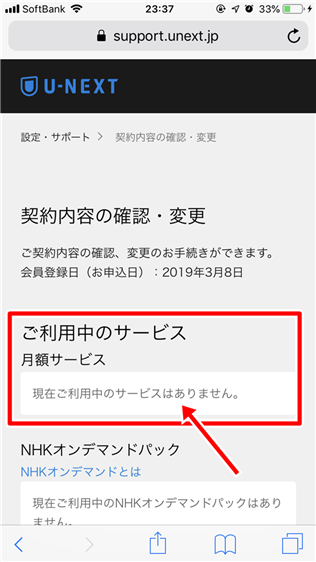U-NEXT(ユーネクスト)の解約時のトラブルと解約の仕方

こちらでは、U-NEXT(ユーネクスト)の解約時の5つのトラブルと解約の仕方について解説しております。
現在、「解約の仕方がわからない」「解約ボタンが見つからない」「解約時に何に注意すれば良いの?」とU-NEXTの解約に疑問や不安がある方は必見です!!
具体的な解説の流れですが、まずは解約の仕方を丁寧に解説します。お手持ちのデバイスで当サイトを見ながら行えば、しっかりと解約手続きを完了させることができます。
そして最後に、U-NEXTでよくある解約時のトラブルについて5つ紹介します。それらに該当、心当たりのある場合には、その問題に対する改善策もご用意してますので、そちらで納得して頂ければと思います。
「特に解約時のトラブルについて知っておきたいことはない」、「今後、U-NEXTを使うことがない」という方は目次より解約の仕方へ飛んじゃって下さい!!
解約の仕方を丁寧に解説

さっそくですが、解約の仕方について解説したいと思います。なお、解約をした後にできることと、できないことを表にまとめしたので、見ておくと良いでしょう。
解約後にできること、できないこと
|
コンテンツの利用に関して |
できる/できない |
|---|---|
|
ログイン |
できる |
|
見放題作品の視聴 |
できない |
|
読み放題の雑誌 |
読めない |
|
レンタル作品の視聴 |
ポイントを利用してできる |
|
購入済みの本、動画など |
見れる |
|
ポイントのチャージ |
できる |
解約の仕方に関してスマホ画面より解説しますが、パソコンで行う手順とそれほど差がないので、パソコンで行う方もご覧ください。
なお、Amazon Fire TVから登録されている方はこちらから解約手続きを行って下さい。
注意点
- アプリではなくウェブ上で行うこと
- 親アカウント(契約したアカウント)で行うこと
ステップ①
.png)
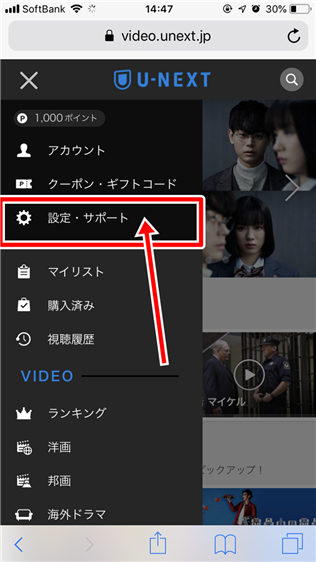
U-NEXT管理ページへログインします。
左上の「三」をタップしメニューを開きます。(パソコンの場合は不要です)
メニューがでてくると、「設定・サポート」を選択します
ステップ②
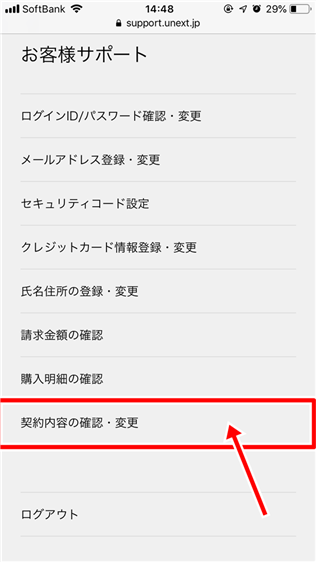
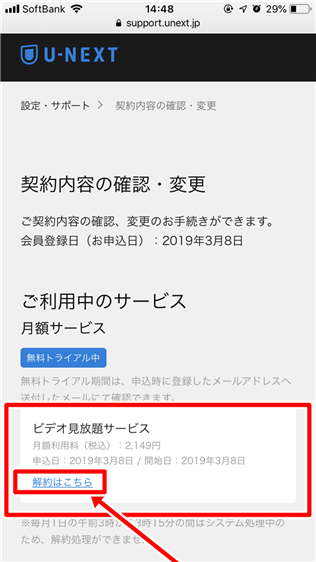
下から二番目の「契約内容の確認・変更 」をクリック・タップ
ご利用中のサービスの中の【ビデオ見放題サービス】の中にある「解約はこちら」をクリック・タップ
ステップ③
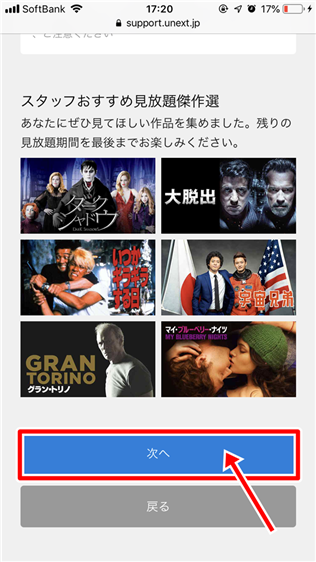
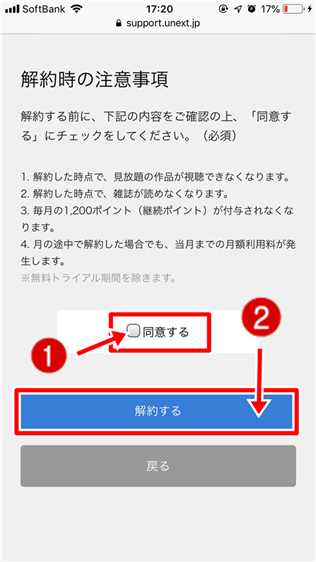
「次へ」をクリック・タップ
アンケートは任意で答え、「同意する」にチェックを入れ、「解約する」をクリック・タップすれば完了です。
完了画面で解約完了日時を確認しておきましょう。
解約できたかの確認も忘れずに
ここまで確認できれば問題ありません。
解約時の5つのトラブル

解約の仕方を説明する前に、まずはU-NEXT(ユーネクスト)の解約時によくあるトラブルを5つ紹介したいと思います!!
以下の5つの問題点について心当たりのある場合には、解決策、対策についても書いてありますので、
必要な箇所のみ読んで頂くか、全体をサラっと読んで頂ければ解約時に困らないかと思います!!
この章の目次
- 解約=アカウント削除ではない
- 解約できない・解約画面が見つからない
- ポイントが消滅してしまう
- 登録日を締め日と勘違いして料金発生
- 解約したのに料金が発生している
①解約=アカウント削除ではない

解約した時点でアカウントが削除されると思っている方もいるかと思いますが、U-NEXTにおいては解約=アカウント削除ではありません。
大切な個人情報ですので、アカウントを残しておきたくないという方もおられるかと思います。
そういった方は、こちらで紹介する解約ではなく退会を行う必要があります。
※解約とは、U-NEXTの見放題プランの料金をストップさせることです。基本的に退会よりも解約を行う人が多く、特に問題あるというわけではありません。
②解約できない・解約画面が見つからない

U-NEXTの解約の仕方は、他の動画配信サービスと少し異なるので、解約をうまくできないというトラブルが少し多い気もします。
解約できない原因はほとんどの場合、解約手順を間違えています。以下の3つの方法で、解約手続きを行っていないかご確認ください!!
ネット上の契約型のサービスを利用する場合に、よくあるトラブルとしてアプリを削除しただけで解約できていると思っている方が非常に多いです。
U-NEXTに限らず、アプリのほとんどはアプリを削除するだけでは契約解除とはなりません!!
また、他の動画配信サービスの場合だと、アプリ上より解約手続きを行えるものもありますが、U-NEXTの場合だとアプリ上での解約はできません。
これは、対応型テレビにおいても同じことが言え、解約時には必ずウェブ上で行う必要があります!!
U-NEXTには、ファミリーアカウントというものがあり、一つの契約に対して3つのアカウントをさらに追加で作ることができます。
登録時に作成したアカウントを親アカウントと呼び、共有するために作ったアカウントを子アカウントと呼びます。
子アカウントでログインして解約することはできないので、必ず親アカウントでログインして解約手続きを行って下さい!!
Amazon Fire TVやFire TV Stickから登録した場合には、ウェブ上のU-NEXTの公式サイトからの解約手順では、解約することができません。
支払い情報がAmazonに移行しているため、Amazonの公式サイトより解約する必要があります。
Amazon Fire TVでの解約の仕方についてはこちら。
③ポイントが消滅してしまう

U-NEXTには、ポイントを使用してレンタル作品を視聴したり、本や漫画などを購入したりします。このポイントはU-NEXT上で使用できるお金のようなものです。
それなりに貴重なものですが、解約後にポイントがなくなったというトラブルに見舞われることもあります。しかし、これは解約したからポイントがなくなったというわけではありません。
解約に関わらずポイントには有効期限があり、初回にもらえるポイントと更新日ごとに配られるポイントは、配られてから90日。購入してチャージしたポイントは180日です。
また、解約ではなく、退会をした場合にはポイントがいきなり消滅します。アカウント自体なくなるので当然ですね!!
④登録日を締め日と勘違いして料金発生

こちらのトラブルは、かなり基本的なことではありますが、それなりに重要なことでもあります。
なぜなら料金に関わることだからです。U-NEXTの場合、無料期間は1ヵ月であり、無料会員の間は、登録した日から数えて1ヵ月とすれば問題ありません。
しかし、有料期間に入ると(無料期間が終了した日)、毎月の締め日が月末となり、料金発生日が毎月の1日となります。わかりにくいので例を挙げると、
例)有料会員になった日(無料期間が終了した日)が1月15日とします。すると締め日が1月31日となり、請求日が2月1日となります。
もちろん、2月1日の請求額はひと月丸々分(1月1日〜1月31日分)となります。つまり、1月1日〜14日までは無料期間であったはずなのに、1ヵ月分請求されるというわけです。
日割り計算もないので、有料会員の場合には、毎月1日になった瞬間に1ヵ月分の料金が発生すると覚えておきましょう。そのため、解約するなら月末が良いです。
⑤解約したのに料金が発生している

解約したのに料金が発生するなんて、とても考えるだけで恐ろしいですね。月額2000円ほどかかるサービスなので、決して安くありません。
解約後に料金が発生するトラブルがあるとしたら以下の2点かと思います。
原則として、解約した月の料金はその翌月に請求されるようです。(この時点で、U-NEXTが後払いだと知らず、なんで翌月に請求がきたのか、わからないという方もいるでしょう。)
さらに選んだ決済方法の利用制限、限度額による一時的な利用停止などが発生している場合には、解約後に数ヶ月遅れて請求されることもあるようです。
このような場合には、まずはしっかりと解約できているかを確認します。その後に、利用した月の回数分と請求額が合っているかを照らし合わせて確認しましょう。
こちらはU-NEXTの解約方法ですが、その中でも見放題プランの解約についてです。
U-NEXTのサービスの中に「NHKオンデマンドパック」と「見放題プラン」があるため、見放題プランを解約したからといって、NHKオンデマンドパックが解約されるわけではありません。
NHKオンデマンドパックも同時に登録をしていて、そちらも解約したい場合には、見放題プランの解約とは別に解約する必要があります。
NHKオンデマンドパックの解約についてはこちら。
U-NEXT(ユーネクスト)の解約 まとめ
.png)
解約ではなく退会をしないと、アカウントは削除されない
アプリ、子アカウントでは解約できない
Amazon決済の場合には別の解約の仕方がある
ポイントの消滅は、解約ではなく有効期限と退会によるものである
有料会員の場合には、毎月1日が請求日なので解約は月末が良い
NHKオンデマンドパックの会員は、見放題プランとは別で解約しないと料金は発生する
整理するとこのようになりました。
解約の仕方に関しては物凄く簡単でした♪
重要なのは、解約するタイミングでしょう。解約後には見放題作品が見れないため、以下のようなタイミングが良いかと思います。
- 無料トライアル中の方で、ギリギリまで楽しみたい方は登録日より丁度1ヵ月後。
- 有料会員の方は、1日に料金が発生するので、月末での解約がおすすめです。
以上でU-NEXTの解約時の5つのトラブルと解約の仕方の解説を終わります。
U-NEXT本ページの情報は2019年11月時点のものです。
最新の配信状況はU-NEXTサイトにてご確認ください。